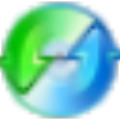应用简介
HandBrake汉化版是一款功能强大的视频格式转换工具,该款工具为简体中文版本,不管是界面还是功能选项都得到了汉化,用户能够更加全面更加轻松的体验软件中的全部功能,软件内置功能众多,该款软件可以为用户提供了批量视频格式转换功能,还能够让用户自定义设置视频大小、添加滤镜、设置视频格式和编码器、添加音轨等功能,可谓是用户转换视频格式、编辑视频的最佳选择!

看完了HandBrake中文汉化版本之后,当然要看看它的另外几个版本了,针对不同的运行环境与适用人群,小编为大家带来下面HandBrake的多个版本,点击下方的软件名称即可一键下载。
【功能介绍】
1、可将DVD影片输出成MP4、AVI、OGM等各种不同的格式,让用户方便在各种不同的播放程序中观看!
2、支持任意类型的DVD源,如 VIDEO_TS 文件夹、DVD 映像文件、DVD 等;

3、可以使用PAL或NTSC制式;支持 AC-3、LPCM、MPEG 音轨。
4、使用HandBrake汉化版,你可以将DVD转换成 MP4、AVI、OGM等各种不同的文件格式。

【怎么转换音频格式】
1、首先需要先进入到主界面,如果想要转换音频格式,当然是需要先打开音频文件啦,直接在左上角的“源文件”中点击打开文件或打开文件夹,添加你自己想要转换的音频文件,如下图所示:

2、在打开音频文件之后,接着选择目标文件,也就是输出目录的意思,因为之前如果没有进行设置,系统将不会为用户自动选择输出位置,接着就是选择输出的格式啦,在红框标注内的“容量”中找到可选择的输出文件,,有需要的用户可以在下方的音频、视频等设置中进行调整,这里默认不需要做改动,最后只需要点击“开始”选项即可转换完成,如下图所示:

【怎么压缩视频】
1、上一个教程讲的是怎么转换音频格式,现在来讲讲怎么压缩视频吧,在源文件中打开文件之后,就可以开始压缩了,继续选择输出文件的位置,用户可以根据自己的需要在右边的预设中进行选择,当然你也可以自己手动添加预设,如下图所示:
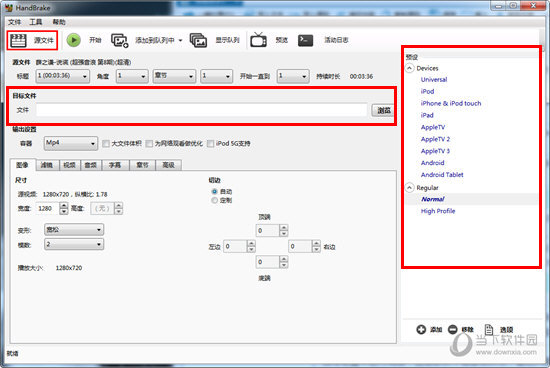
2、在下方的栏目中,“图像”可以调整分辨率,如果没有要求的话一般是不进行改变的,如下图所示:
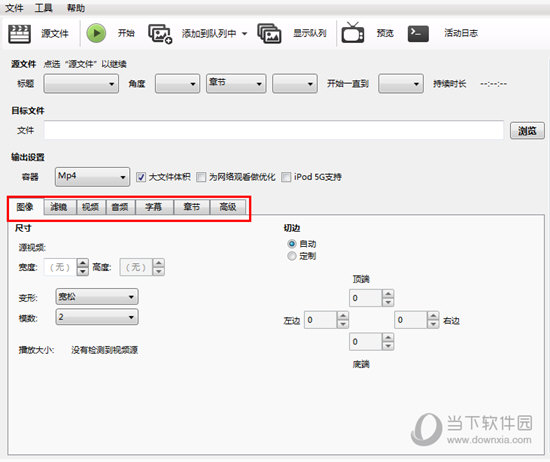
3、下面直接进入到“视频”功能选项中,根据自己需要的压缩大小,x264预设往左调体积越小,往右调是质量越大,想要压缩视频的用户只需要调节此选项即可;后面还有音频、字幕、章节选择等等功能,基本上如果只是想要对视频进行压缩,那么这几项功能都是可以忽略的,最后点击上方的“开始”选项即可开始压缩视频,如下图所示:
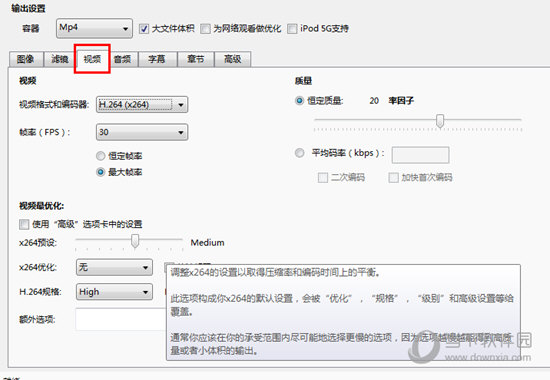
【如何把mkv视频转换为mp4】
1、首先需要先打开mkv视频文件,再根据自己的需要选择输出预设,如下图所示:
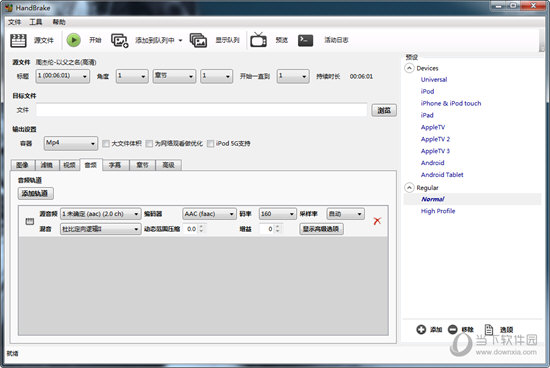
2、将mkv视频转换为mp4,其实只需要在“音频”和“字幕”中进行调整,音频界面中,默认是只有一条音轨的,基本上是不需要进行改变,在字幕总可以看到mkv视频封装了几个字幕在里面,但mp4只能显示其中一个,所以根据自己的需要进行字幕的选择,最后只需要选择输出设置中的MP4,点击“开始”选项即可将mkv转换为mp4文件,如下图所示:
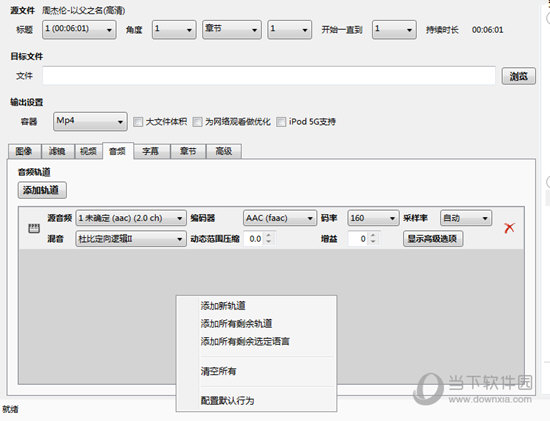
相信小伙伴们经过小编对以上功能和几个常见问题的介绍之后,肯定会让你对HandBrake汉化版有一个更加直观的了解与感受,有需要的赶快来试试吧!